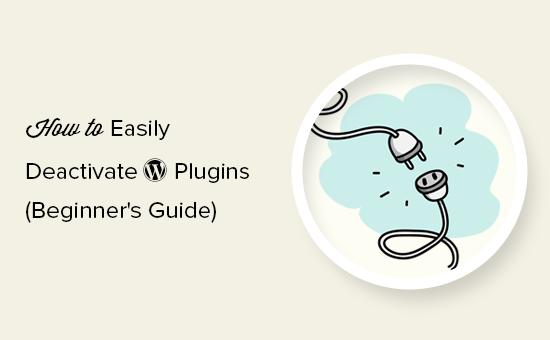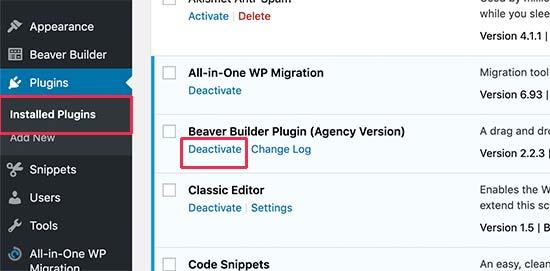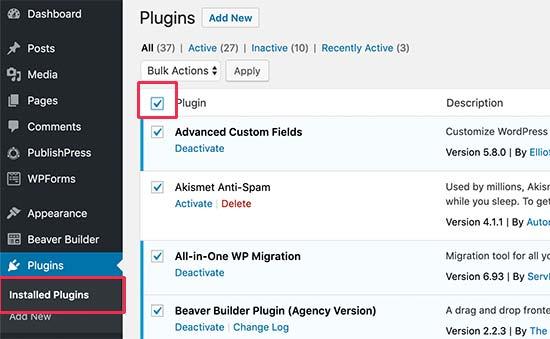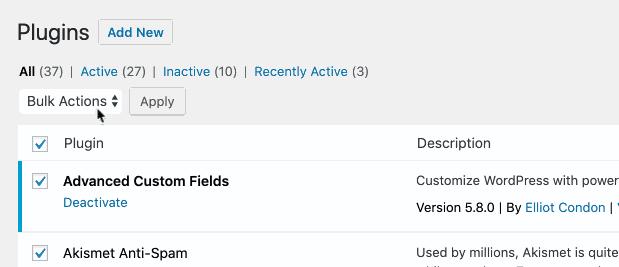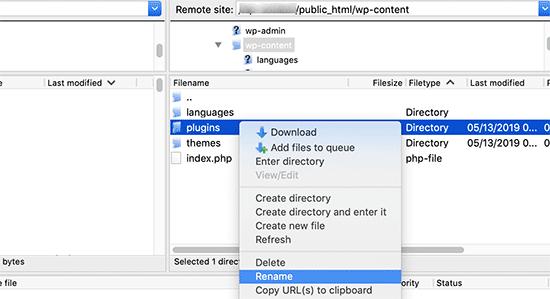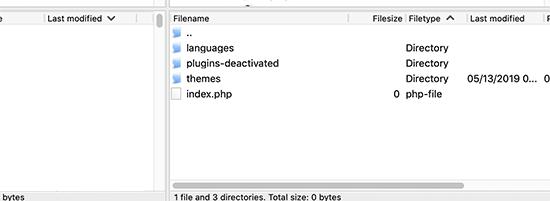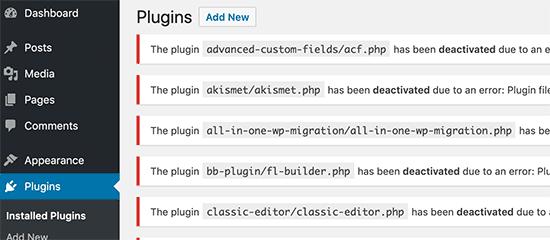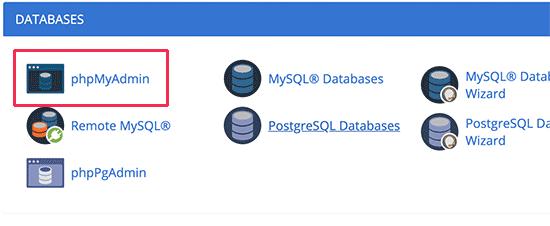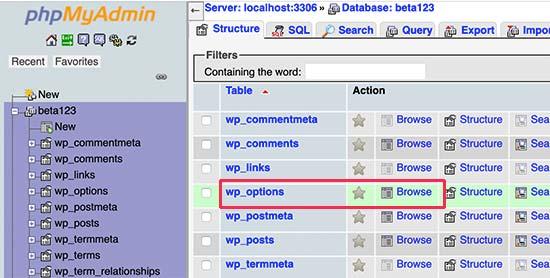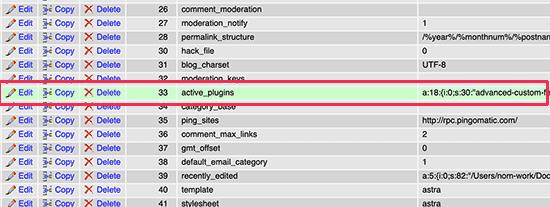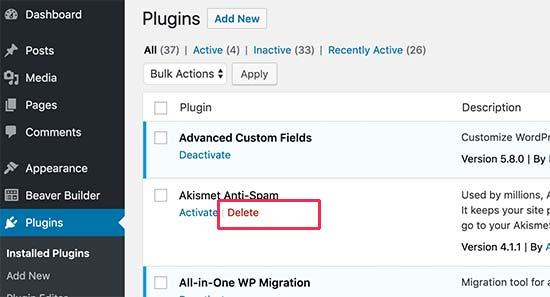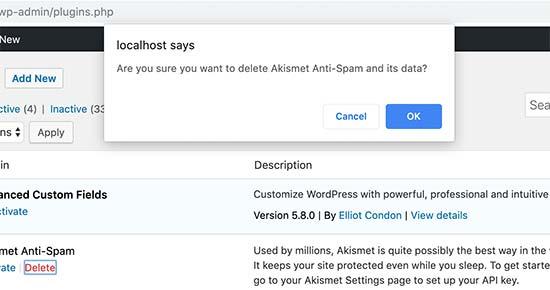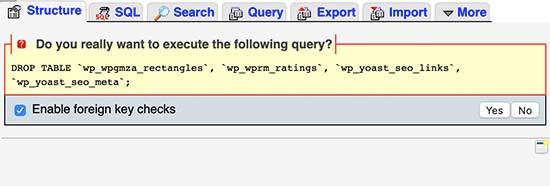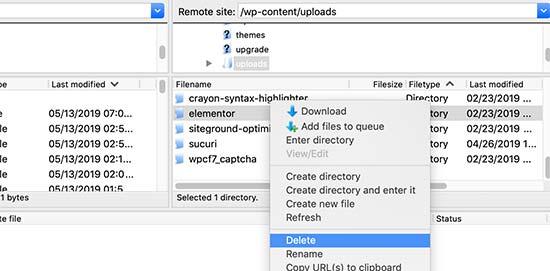如何轻松停用WordPress插件(初学者指南)
你想学习如何停用WordPress插件吗?关于WordPress插件的最好的一点是你可以通过停用它们来暂时关闭它们。您也可以通过卸载它们来完全删除WordPress插件。
作为WordPress的初学者,您需要知道如何停用一个或所有WordPress插件。学习此功能将帮助您排除故障并修复常见的WordPress错误。
在本文中,我们将向您展示轻松停用WordPress插件的不同方法。我们的目标是帮助您了解如何更好地管理您网站上的WordPress插件。
以下是您将在本文中学到的内容概述:
- 如何停用WordPress插件
- 如何批量停用WordPress插件
- 如何通过FTP停用所有WordPress插件
- 如何通过phpMyAdmin停用WordPress插件
- 停用和卸载插件之间的区别
- 如何卸载WordPress插件
- 您是否应该在网站上安装停用的插件?
如何停用WordPress插件
让我们从停用单个WordPress插件开始。
如果您想暂时禁用或停用WordPress插件,则只需访问WordPress管理区域内的插件»已安装的插件页面即可。
从这里,你需要找到你想要停用的WordPress插件。接下来,将鼠标移到插件的行,它将显示一个停用该特定插件的链接。
单击该链接将立即停用WordPress插件。
一旦停用插件,它仍会保留在您的网站上,但WordPress将停止加载它。
如果您想再次开始使用插件,那么您只需要点击它下方的激活链接即可。
如何批量停用WordPress插件
有时您可能需要停用网站上的所有WordPress插件来解决问题。而不是一次停用一个插件,WordPress可以很容易地快速停用多个或所有WordPress插件.
只需访问插件»已安装的插件页面并检查您要停用的插件旁边的框。如果要停用所有WordPress插件,只需选中顶部的框以选择所有插件。
接下来,您需要从“批量操作”下拉菜单中选择“停用”并单击“应用”按钮.
WordPress现在将停用所有选定的WordPress插件。
如何通过FTP取消所有WordPress插件
如果您已被锁定在WordPress管理区域之外,那么您将无法从仪表板中取消激活WordPress插件。
在这种情况下,您需要使用其他方法停用插件。最简单的方法是通过FTP或WordPress托管文件管理器停用WordPress插件。
基本上,WordPress会在/ wp-contents / plugins /文件夹中查找已安装的插件。如果找不到插件的文件夹,那么WordPress将自动停用所有插件。
我们只是重命名它,而不是删除插件的文件夹。
首先,您需要使用FTP客户端连接到WordPress站点。连接后,您需要导航到WordPress根目录中的wp-content文件夹。
从这里,您需要右键单击插件文件夹,然后选择“重命名”。这将弹出一个弹出窗口,您需要为插件的文件夹输入一个新名称,例如plugins-deactivated。
您的FTP客户端现在将重命名插件的文件夹。您现在可以尝试登录您的WordPress管理区域并访问该插件的页面。您将看到有关已停用的WordPress插件的通知。
如何通过PHPMyAdmin手动停用WordPress插件
我们认为FTP方法肯定更容易。但是,您也可以使用phpMyAdmin来取消所有插件.
首先,您需要登录您的网络托管帐户的信息中心。接下来,单击“数据库”部分下的phpMyAdmin图标.
这将带您进入phpMyAdmin界面。首先,您需要从左侧菜单中选择您的WordPress数据库.
PhpMyAdmin现在将在右侧面板中加载数据库表。您需要单击wp_options表旁边的“浏览”按钮(您的WordPress表名可能因您的WordPress数据库表前缀而异)。
现在,phpMyAdmin将在选项表中加载数据。您需要向下滚动到option_name为’active_plugins’的行,然后单击旁边的“编辑”按钮。
PhpMyAdmin将打开行进行编辑,您需要删除option_value字段中的数据。
之后,点击底部的“开始”按钮保存更改。
您现在可以访问您的网站,WordPress将看到所有插件都已停用。
停用和卸载WordPress插件有什么区别?
停用和卸载WordPress插件之间的区别非常简单。
当您停用WordPress插件时,它会被关闭。但是,它仍然安装在您的网站上,因此您可以根据需要再次激活它。
另一方面,卸载插件会完全从您的网站上删除它。您将无法在插件»已安装的插件页面上看到该插件。
如果你想重用同一个插件,那么你将不得不重新安装它.
如何卸载一个WordPress插件
WordPress让你可以非常轻松地从管理区域卸载插件。只需登录您的WordPress仪表板,然后转到插件页面.
您将看到您网站上当前安装的插件列表。您的活动插件将以蓝色背景突出显示。
如果要卸载活动插件,则首先需要停用它。之后,单击要卸载的插件下方的删除链接.
WordPress现在会要求您确认是否要删除该插件.
您需要点击’是的,删除这些文件的按钮。WordPress现在可以安全地从您的Web服务器中删除插件.
您已经成功地从WordPress网站上卸载了一个插件.
有些WordPress插件会留下数据和文件的痕迹,即使它们是卸载。
这些项目对您的WordPress网站没有任何重大影响,但如果您想删除它们,那么您将如何进行此操作。
删除未使用的短码
许多WordPress插件使用短代码轻松地向帖子或页面添加内容。一旦你停用或卸载插件,这些短代码将在你的帖子中显示出来,看起来很难看.
[pluginshortcode]
您可以通过将以下代码添加到主题的functions.php文件或特定于站点的插件中来轻松禁用短代码。
add_shortcode( "pluginshortcode", "__return_false" );
此代码基本上将短代码添加回来并使其不显示任何内容。不要忘记用你要删除的插件使用的短代码标签替换pluginshortcode .
需要注意的是,如果您决定再次使用该插件,则需要删除此代码.
从WordPress数据库中清除插件跟踪
一些WordPress插件在WordPress数据库中创建自己的表。如果这些表中有太多数据,那么这会增加你的WordPress备份大小.
要清理它们,你需要从你的WordPress主机仪表板启动phpMyAdmin。
您需要单击数据库,然后选择要删除的表。在表格列表下方,您会看到标有“已选中”的下拉列表。您需要单击下拉列表,然后选择“删除”.
接下来,您将看到一条警告,您将要删除这些表。您需要单击是以确认操作。请注意,这是不可逆转的,一旦删除,除非你有数据库备份,否则你将无法恢复这些表.
PhpMyAdmin现在将从未使用的插件中删除数据库表。
清理未使用的WordPress插件文件
通常,WordPress插件会在您的托管服务器上创建文件和文件夹。这些文件通常是无害的,但可以增加您的WordPress备份大小。
要删除它们,您需要使用FTP客户端连接到WordPress站点。连接后,你需要去 wp-content 文件夹。您将在uploads和plugins文件夹中找到由插件创建的文件和文件夹。
确保要删除的文件是由已卸载的插件创建的。之后,只需从Web服务器中删除它们即可。
你应该在你的网站上安装已停用的WordPress插件吗?
如果你不打算使用这些插件,那么你不应该在你的网站上安装不活动或停用的WordPress插件。
非活动插件对您的网站没有任何性能影响。但是,插件包含可执行文件,黑客可以使用它来隐藏恶意软件或后门。
除了安全问题,它们还会增加您的WordPress备份大小,在安全扫描中显示为误报,并导致其他问题。
这就是为什么我们总是建议用户从他们的网站删除非活动插件。
我们希望本文能帮助您了解如何正确停用WordPress插件。您可能还希望看到有关如何为您的网站选择最佳WordPress插件的文章,以及我们必须拥有WordPress插件的列表。
你想学习如何停用WordPress插件吗?关于WordPress插件的最好的一点是你可以通过停用它们来暂时关闭它们。您也可以通过卸载它们来完全删除WordPress插件。
作为WordPress的初学者,您需要知道如何停用一个或所有WordPress插件。学习此功能将帮助您排除故障并修复常见的WordPress错误。
在本文中,我们将向您展示轻松停用WordPress插件的不同方法。我们的目标是帮助您了解如何更好地管理您网站上的WordPress插件。
以下是您将在本文中学到的内容概述:
- 如何停用WordPress插件
- 如何批量停用WordPress插件
- 如何通过FTP停用所有WordPress插件
- 如何通过phpMyAdmin停用WordPress插件
- 停用和卸载插件之间的区别
- 如何卸载WordPress插件
- 您是否应该在网站上安装停用的插件?
如何停用WordPress插件
让我们从停用单个WordPress插件开始。
如果您想暂时禁用或停用WordPress插件,则只需访问WordPress管理区域内的插件»已安装的插件页面即可。
从这里,你需要找到你想要停用的WordPress插件。接下来,将鼠标移到插件的行,它将显示一个停用该特定插件的链接。
单击该链接将立即停用WordPress插件。
一旦停用插件,它仍会保留在您的网站上,但WordPress将停止加载它。
如果您想再次开始使用插件,那么您只需要点击它下方的激活链接即可。
如何批量停用WordPress插件
有时您可能需要停用网站上的所有WordPress插件来解决问题。而不是一次停用一个插件,WordPress可以很容易地快速停用多个或所有WordPress插件.
只需访问插件»已安装的插件页面并检查您要停用的插件旁边的框。如果要停用所有WordPress插件,只需选中顶部的框以选择所有插件。
接下来,您需要从“批量操作”下拉菜单中选择“停用”并单击“应用”按钮.
WordPress现在将停用所有选定的WordPress插件。
如何通过FTP取消所有WordPress插件
如果您已被锁定在WordPress管理区域之外,那么您将无法从仪表板中取消激活WordPress插件。
在这种情况下,您需要使用其他方法停用插件。最简单的方法是通过FTP或WordPress托管文件管理器停用WordPress插件。
基本上,WordPress会在/ wp-contents / plugins /文件夹中查找已安装的插件。如果找不到插件的文件夹,那么WordPress将自动停用所有插件。
我们只是重命名它,而不是删除插件的文件夹。
首先,您需要使用FTP客户端连接到WordPress站点。连接后,您需要导航到WordPress根目录中的wp-content文件夹。
从这里,您需要右键单击插件文件夹,然后选择“重命名”。这将弹出一个弹出窗口,您需要为插件的文件夹输入一个新名称,例如plugins-deactivated。
您的FTP客户端现在将重命名插件的文件夹。您现在可以尝试登录您的WordPress管理区域并访问该插件的页面。您将看到有关已停用的WordPress插件的通知。
如何通过PHPMyAdmin手动停用WordPress插件
我们认为FTP方法肯定更容易。但是,您也可以使用phpMyAdmin来取消所有插件.
首先,您需要登录您的网络托管帐户的信息中心。接下来,单击“数据库”部分下的phpMyAdmin图标.
这将带您进入phpMyAdmin界面。首先,您需要从左侧菜单中选择您的WordPress数据库.
PhpMyAdmin现在将在右侧面板中加载数据库表。您需要单击wp_options表旁边的“浏览”按钮(您的WordPress表名可能因您的WordPress数据库表前缀而异)。
现在,phpMyAdmin将在选项表中加载数据。您需要向下滚动到option_name为’active_plugins’的行,然后单击旁边的“编辑”按钮。
PhpMyAdmin将打开行进行编辑,您需要删除option_value字段中的数据。
之后,点击底部的“开始”按钮保存更改。
您现在可以访问您的网站,WordPress将看到所有插件都已停用。
停用和卸载WordPress插件有什么区别?
停用和卸载WordPress插件之间的区别非常简单。
当您停用WordPress插件时,它会被关闭。但是,它仍然安装在您的网站上,因此您可以根据需要再次激活它。
另一方面,卸载插件会完全从您的网站上删除它。您将无法在插件»已安装的插件页面上看到该插件。
如果你想重用同一个插件,那么你将不得不重新安装它.
如何卸载一个WordPress插件
WordPress让你可以非常轻松地从管理区域卸载插件。只需登录您的WordPress仪表板,然后转到插件页面.
您将看到您网站上当前安装的插件列表。您的活动插件将以蓝色背景突出显示。
如果要卸载活动插件,则首先需要停用它。之后,单击要卸载的插件下方的删除链接.
WordPress现在会要求您确认是否要删除该插件.
您需要点击’是的,删除这些文件的按钮。WordPress现在可以安全地从您的Web服务器中删除插件.
您已经成功地从WordPress网站上卸载了一个插件.
有些WordPress插件会留下数据和文件的痕迹,即使它们是卸载。
这些项目对您的WordPress网站没有任何重大影响,但如果您想删除它们,那么您将如何进行此操作。
删除未使用的短码
许多WordPress插件使用短代码轻松地向帖子或页面添加内容。一旦你停用或卸载插件,这些短代码将在你的帖子中显示出来,看起来很难看.
[pluginshortcode]
您可以通过将以下代码添加到主题的functions.php文件或特定于站点的插件中来轻松禁用短代码。
add_shortcode( "pluginshortcode", "__return_false" );
此代码基本上将短代码添加回来并使其不显示任何内容。不要忘记用你要删除的插件使用的短代码标签替换pluginshortcode .
需要注意的是,如果您决定再次使用该插件,则需要删除此代码.
从WordPress数据库中清除插件跟踪
一些WordPress插件在WordPress数据库中创建自己的表。如果这些表中有太多数据,那么这会增加你的WordPress备份大小.
要清理它们,你需要从你的WordPress主机仪表板启动phpMyAdmin。
您需要单击数据库,然后选择要删除的表。在表格列表下方,您会看到标有“已选中”的下拉列表。您需要单击下拉列表,然后选择“删除”.
接下来,您将看到一条警告,您将要删除这些表。您需要单击是以确认操作。请注意,这是不可逆转的,一旦删除,除非你有数据库备份,否则你将无法恢复这些表.
PhpMyAdmin现在将从未使用的插件中删除数据库表。
清理未使用的WordPress插件文件
通常,WordPress插件会在您的托管服务器上创建文件和文件夹。这些文件通常是无害的,但可以增加您的WordPress备份大小。
要删除它们,您需要使用FTP客户端连接到WordPress站点。连接后,你需要去 wp-content 文件夹。您将在uploads和plugins文件夹中找到由插件创建的文件和文件夹。
确保要删除的文件是由已卸载的插件创建的。之后,只需从Web服务器中删除它们即可。
你应该在你的网站上安装已停用的WordPress插件吗?
如果你不打算使用这些插件,那么你不应该在你的网站上安装不活动或停用的WordPress插件。
非活动插件对您的网站没有任何性能影响。但是,插件包含可执行文件,黑客可以使用它来隐藏恶意软件或后门。
除了安全问题,它们还会增加您的WordPress备份大小,在安全扫描中显示为误报,并导致其他问题。
这就是为什么我们总是建议用户从他们的网站删除非活动插件。
我们希望本文能帮助您了解如何正确停用WordPress插件。您可能还希望看到有关如何为您的网站选择最佳WordPress插件的文章,以及我们必须拥有WordPress插件的列表。